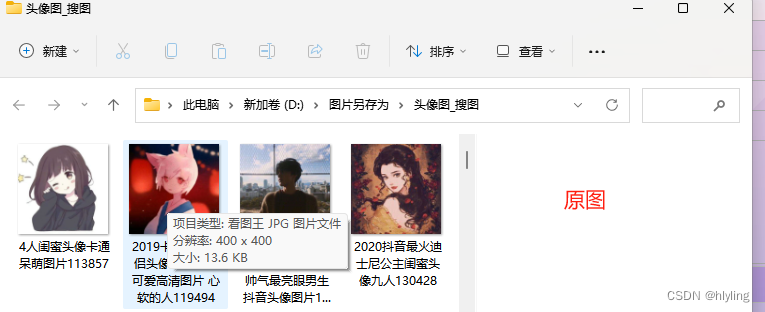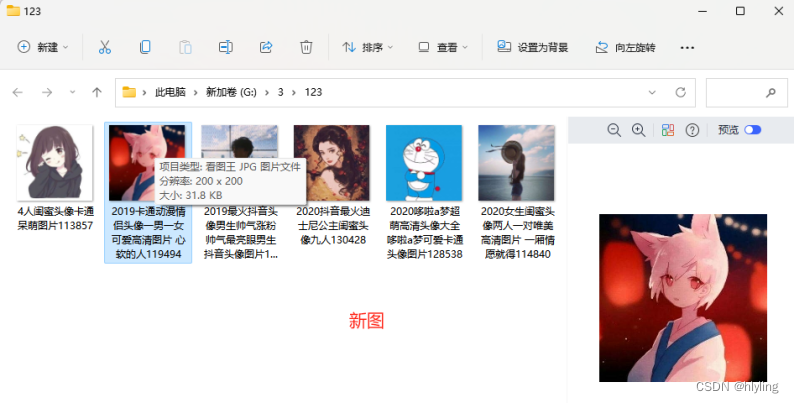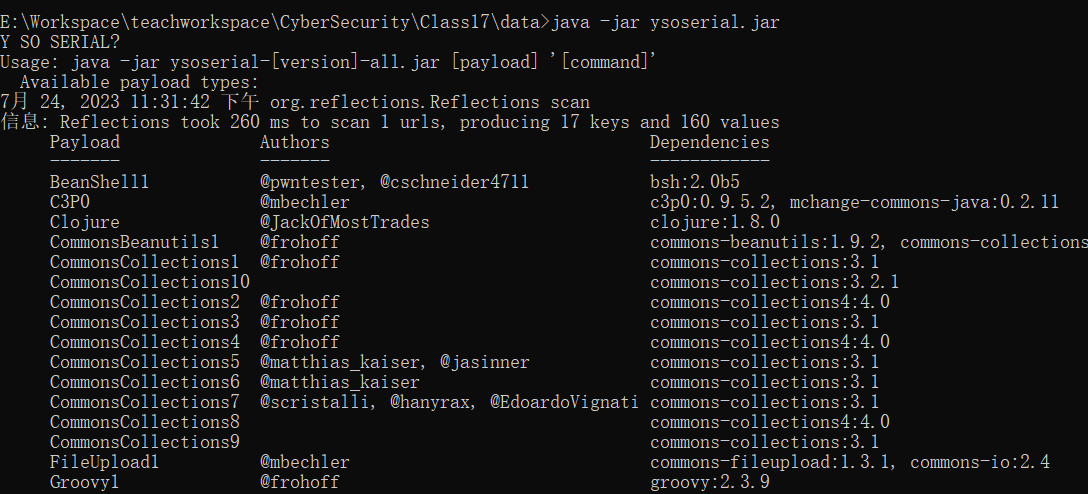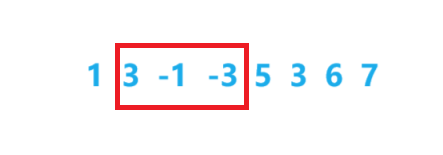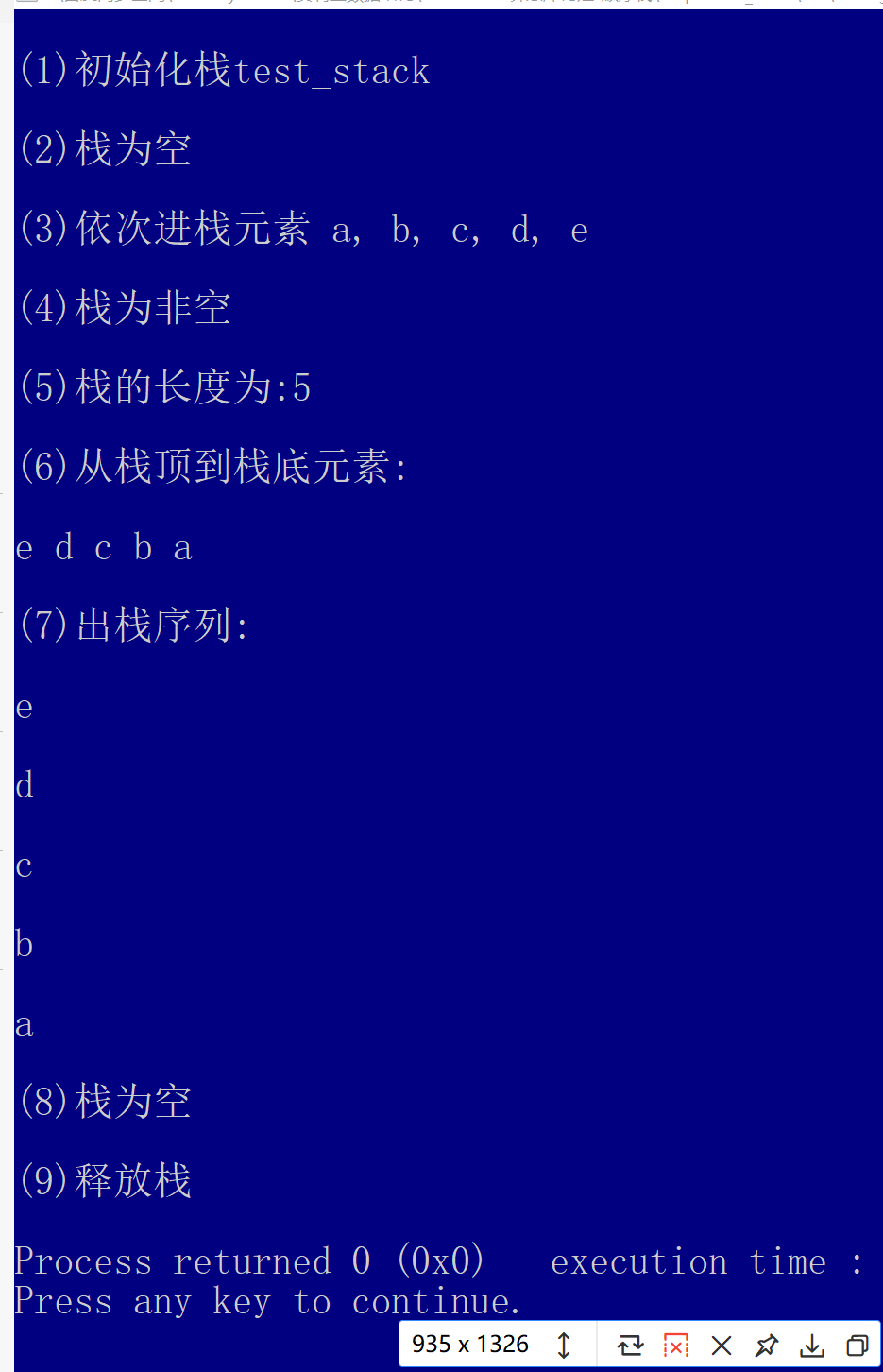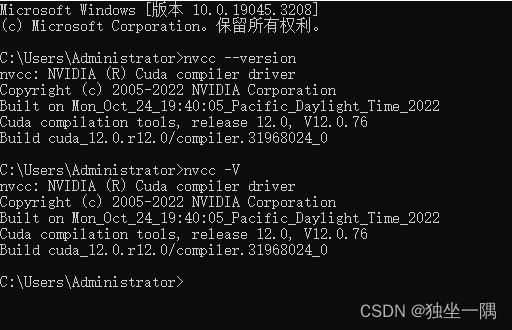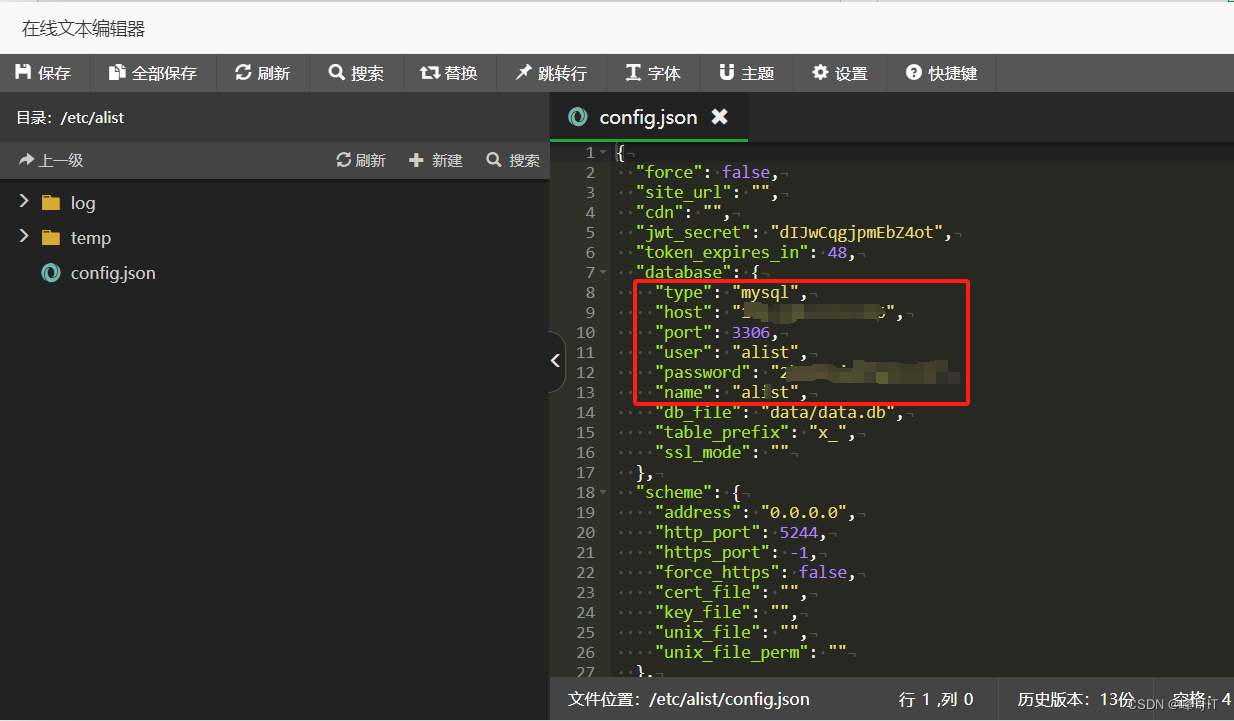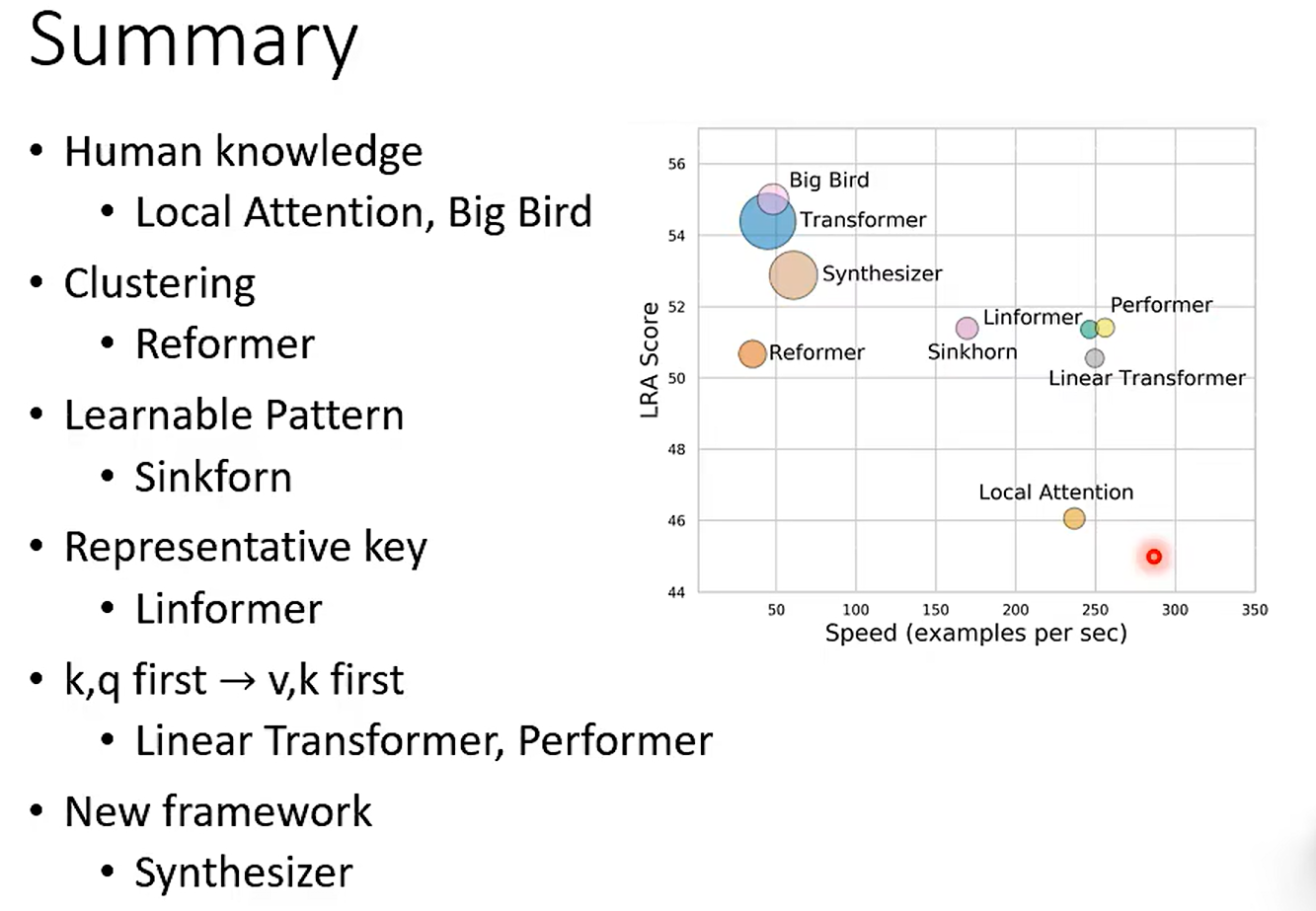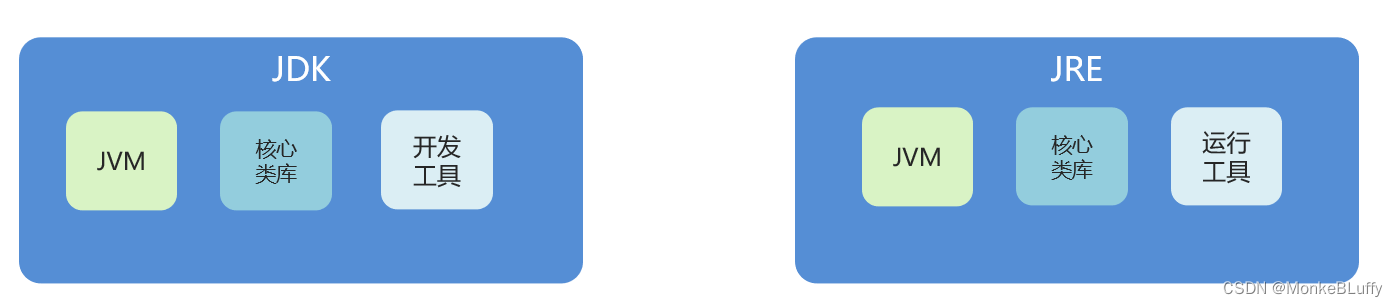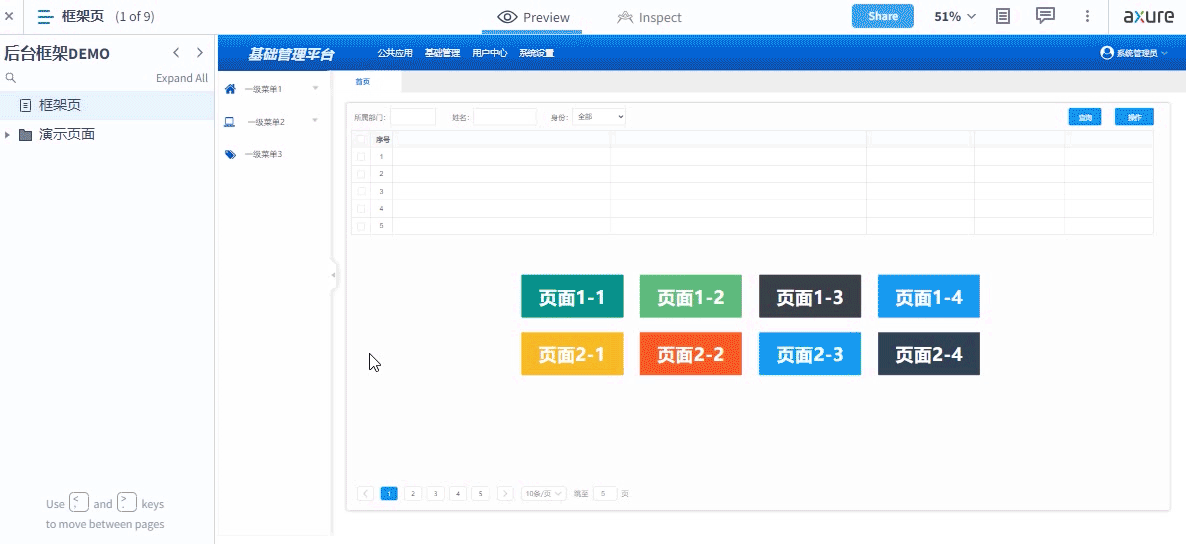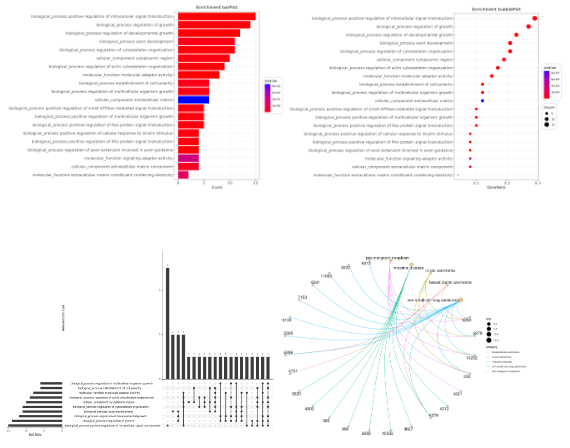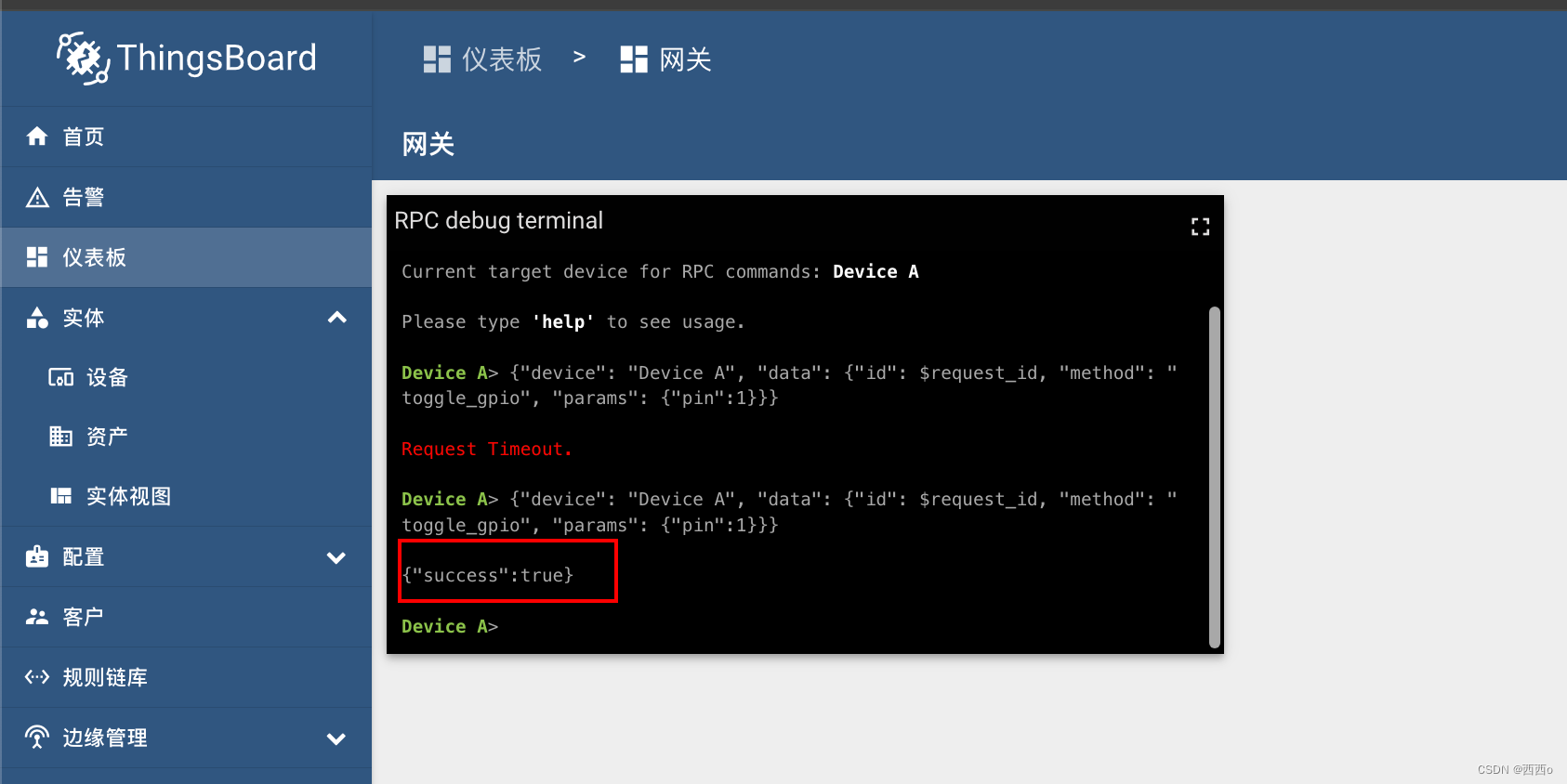图像与我们的日常生活紧密相连,从社交媒体分享到专业摄影作品展示,高质量的图片像素处理显得至关重要。然而,面对海量的图片数据和高分辨率的图像处理需求,如何高效、简便地进行像素调整成为了众多用户关注的焦点。
第一步,进入首助编辑高手的主页面,并在板块栏里选择图片批量处理板块

第二步,进入板块之后,在功能栏里将功能切换到批量缩放图片里面。
![]()
第三步,如何将图片像素进行按比例的50%进行缩小?在功能栏里,我们在选择第二种方法,设置将原图比例改成:50%即可

第四步,如何将新图进行保存在指定位置?我们可以看到有三种保存方式,我们选择第二种,点击选择新位置,在弹出来的文件夹里选择好一个文件夹进行保存即可

第五步,都设置完毕之后,我们就可以点击添加图片,在弹出来的文件夹里将要进行调整像素的图片进行一一导入到主页面
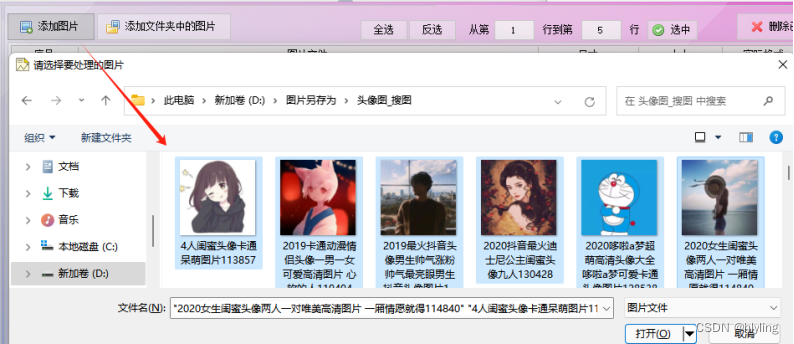
第六步,都设置完毕之后,我们就可以点击右下角的开始处理图片,等状态栏显示缩放成功即可
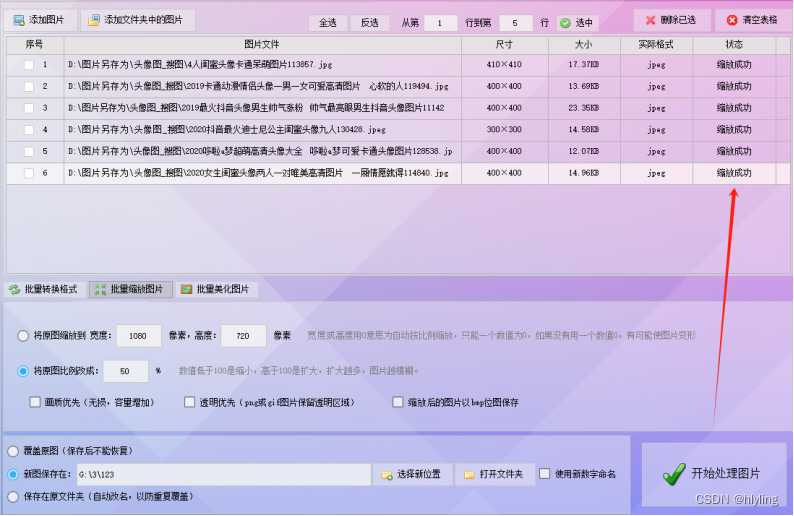
第七步,我们就可以点击打开文件夹进行查看,就会发现新图像素比原图像素缩小了50%